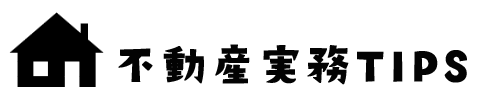小規模オフィスに最適な、ネットワークHDDを購入しました。
パソコンやタブレット、アイフォンなどの端末からネットワークをつうじてハードディスクに接続できるので、家庭用としても使えると思います。
私が買ったのは、ネットワーク接続ハードディスク(NAS)、IODATAの「HDL-Tシリーズ」です。
スポンサーリンク
ネットワークハードディスクとは?
ネットーワークハードディスクとは、その名のとおりネットワーク(LAN)上に接続することができるハードディスクです。NASなんて呼ばれることも多いですね。
※ NAS:Network Attached Storage
購入したIODATAのホームページにわかりやすい図が載っていましたので引用して説明したいと思います。

普通のハードディスクはパソコンに直接接続するため、接続したパソコンからでないとアクセスできません。ネットワーク型のハードディスクはルーターやハブに接続することによって複数のパソコンからアクセスすることができます。
複合機でスキャンしたデータをハードディスクに送ることも可能ですし、無線LANを使えば、有線でつながっていないノートパソコンからもデータにアクセスすることができます。
複数のパソコンや、スマホ、タブレット、プリンター複合機などから同時に多数のアクセスが可能!
外出先からのアクセスも可能
それだけではありません。ハードディスクが置いてある事務所や家だけではなく、外出先からもネットを介してデータをアクセスすることができます。
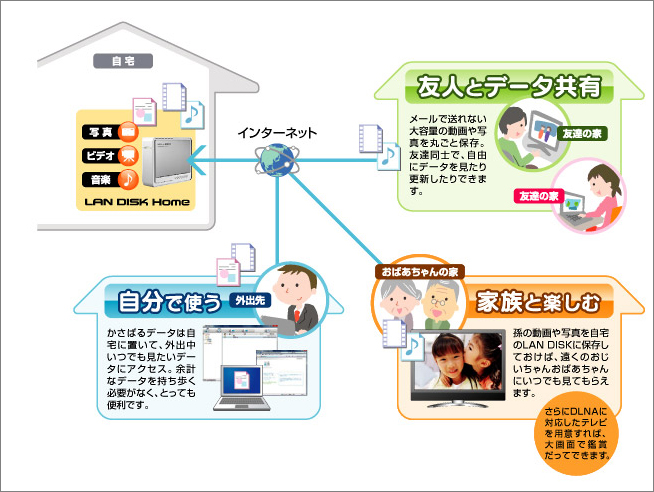
休日に家のパソコンで少しだけ仕事をしたいときや、少し確認したいものがあるけど会社に行くほどのものでないときなどは重宝しますね。
IODATAのHDL-Tシリーズを購入
選んだ理由は一番コストパフォーマンスが良さそうだから。というだけなんですが、値段などを見てみても容量は2テラ(2TB)が一番割安なのかなと思います。
メーカーもIODATAやバッファローを買っておけばそんなに大差ない機能がついていると思います。
メーカー価格では19,900円ですが、amazonでは14,000円切るくらいで買えました。
HDL-TシリーズはLANケーブルをつないだら数クリックですぐに使える「LAN DISKコネクト」に対応したネットワーク接続ハードディスク(NAS)です。
スマートフォンやタブレット、パソコンなど、複数のネットワーク機器のデータを共有したり、外出先から自宅のLAN DISK内のデータにアクセスすることができます。
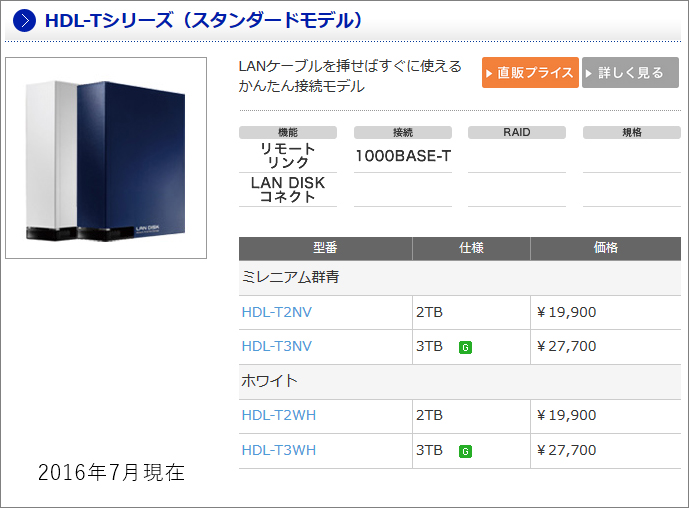
参考 IODATA|HDL-Tシリーズ(スタンダードモデル)
HDL-T2NVの接続
購入したら何はともあれ接続です。複雑なものですと、ここで結構つまづいてしまうことも多いのですが、IODATAのネットワークHDDは実に簡単。ほぼ接続するのみでした。
簡単セットアップの用紙が入っているのでそれを見れば、ものの数分でパソコンからハードディスクにアクセスすることができるようになります。

作業はほぼ上の作業だけです。あとは電源をつけるぐらいでしょうか。実に簡単です。ルーターを無線のものにしておけば、ノートパソコンからも簡単にアクセスできます。
無線LANルーターも安くなりましたね。無線LANルーターを導入するとスマホ(iPhone)もwi-fi環境で触ることができるようになるのでおススメです。こちらも今あるルーターを無線LANルーターに変えるか、現在のルーターから分岐して接続するだけなので簡単です。
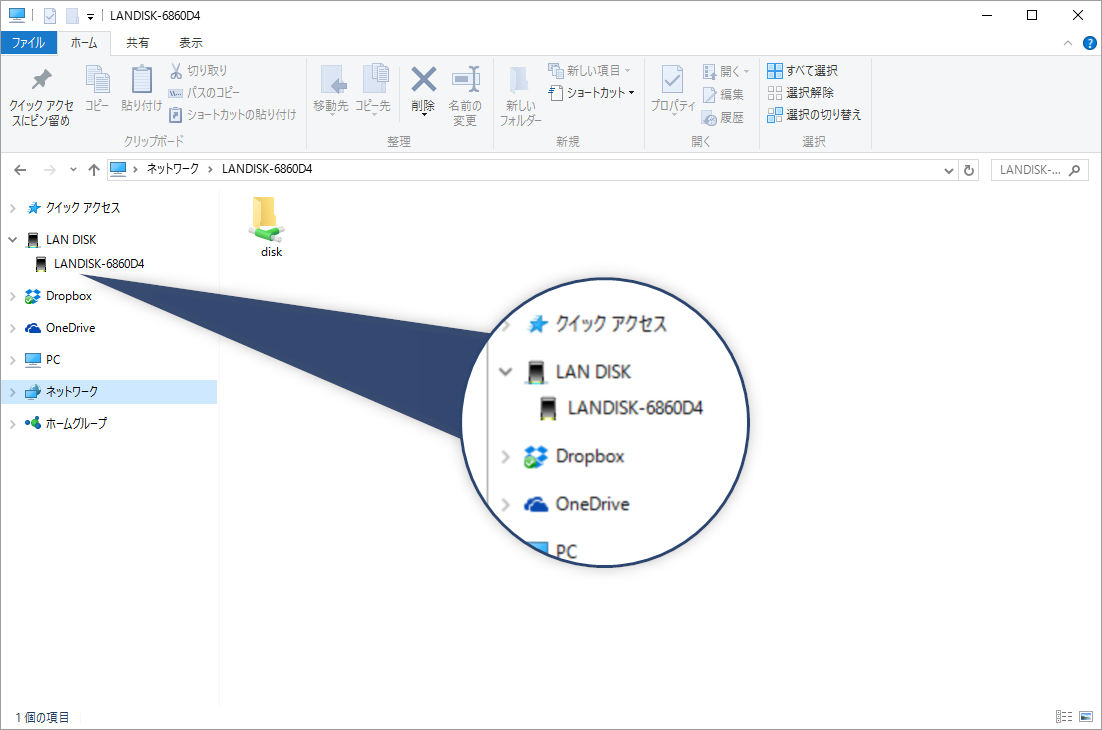
接続をすると”LANDISK-6860D4”と現れてくれました。これがネットワークハードディスクのフォルダになります。
家庭用のネットワークHDDにはコンパクトモデルも!
私が購入したのはスタンダードモデルと呼ばれるものですが、IODATAにはコンパクトなモデルも存在します。
無機質な四角いHDDではないので、リビングの目につく場所に置いても違和感なくおけると思います。
もちろん機能はスタンダードモデルと同じ、複数のパソコン、スマホ、タブレットでファイル共有。外出先からスマホでアクセスOK 。かんたん設定で、スマホやタブレットからつなげることが可能です。
BUFFALOのネットワークHDD( LS510D)
HDDを探していたときに比較したのが、IODATAと双璧「BAFFALO」のハードディスクです。
IODATAの「HDL-Tシリーズ」に対応するのが、BUFFALO LS510Dシリーズです。
かんたん設定などの機能はIODATAの「HDL-Tシリーズ」が優れていると感じましたが、 LS510Dシリーズのウリは、転送速度です。
最大約100MB/sという高速な転送速度で、複数の端末からのデータアクセスもスムーズ。ストレスなくデータをやりとりすることが可能です。
ネットワークHDDにして作業環境がアップした。
ネットワークHDDにして一番良かったのは、外出先からもデータを見ることができるということです。
アプリを使えば、タブレットからも写真データなどを見ることができます。あんまり使わないかと思っていたこの機能ですが、自宅で仕事をしたいときなどに重宝しています。
設定はほぼ不要でかんたんに使うことができますので、導入していないかたは是非導入してみては?
こんな記事も書いています。